Možná jste fotograf, profík či amatér, nebo prostě máte spousty fotografií, screenshotů, věcí které jste si pořídili do článků, volně dostupných fotek co používáte pro tvorbu něčeho jako je @365tipů. A potřebujete se v té záplavě fotek v počítači vyznat. Neřešíte jejich zálohování ani ukládání online, ani prezentaci výsledků vaší práce. Ani nějaké složitější úpravy (protože od toho je tu Photoshop a jemu podobné). Prostě jenom chcete fotky mít možnost snadno najít, třídit, přesouvat mezi složkami, upravovat, mazat, přidávat štítky.
ThumbsPlus – www.cerious.com (Windows pouze) – je můj dlouholetý favorit a za ty roky jsem si i docela dost zvykl. Je to shareware, které asi měsíc můžete používat v plné podobě, bez zaplacení potom bude umět o něco méně. Za ty roky jsem narazil na jediný problém, kterým je používání Access databáze pro udržování informací o fotkách a poměrně snadného dosažení limitu velikosti této databáze.
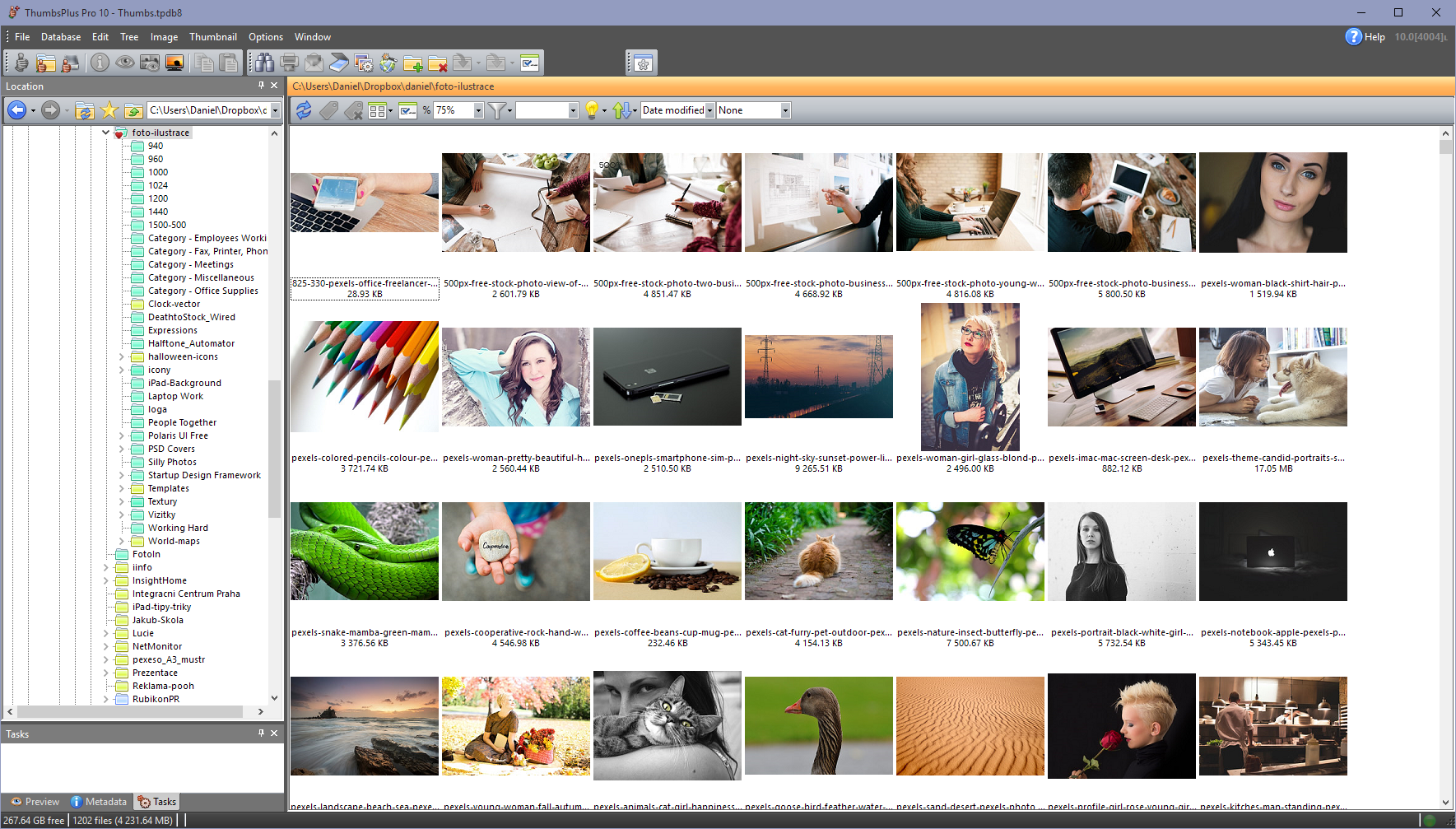
XnView MP – www.xnview.com/en/xnviewmp (Windows, Mac, Linux) – patří mezi často doporučované řešení, nevyniká v možnosti editovat fotky, jde hlavně o jejich organizování. Stejně jako většina slušných programů pro správu fotek umí i štítkování. Takže pokud jste dostatečně důslední. můžete si fotky organizovat nejenom ve složkách, ale i napříč složkami. A hodit se vám bude Užitečné tipy a triky pro lepší používání XnView MP. Co je dobré a co nefunguje
FastStone Image Viewer – www.faststone.org/FSViewerDetail.htm (Windows pouze) – je další zdarma dostupná (pro domácí uživatele) možnost jak si pořídit organizér na fotky.
Photoshop Elements – www.adobe.com/products/photoshop-elements.html – je placené řešení, od Adobe toho moc zadarmo pro počítače očekávat nemůžete. Ale je potřeba ho zmínit, zcela určitě patří do základní doporučené sady.
OS X Photos – (MAC) – součást operačního systému, pokud to netušíte. Nečekejte nic extra pokročilého, ale je to součást operačního sysétmu.
Microsoft Photos – (Windows) – k nalezení ve Microsoft Store. Připomenu, že vztah Windows 10 k fotografiím je dost podivný, protože dodaný „prohlížeč fotek“ je záhadný kus pomalého obtížně použitelného software a pokud máte tu smůlu, že narazíte na složku „optimalizovanou“ pro fotografie, tak zjistíte, že se z ní také stalo pekelně pomalé monstrum.
TIP: Jaké jsou alternativy pro Adobe Lightroom vám poradí jaké software pro práci s RAW fotkami si pořídit a ušetřit.
JetPhoto Studio – www.jetphotosoft.com/web/home (Windows, Mac) – můžete mít zadarmo (placená Pro verze přidá například práci s RAW soubory).
Zoner Photo Studio – www.zoner.cz/photo-studio – je povedené a ještě navíc české. Vyzkoušet můžete na 30 dní, pak koupit.
Máte tip na vámi ověřené a používané software pro organizovaní (ne editaci) fotografií v počítači? Napište, však už určitě víte kam. Na Twitter @365tipu, na Stránku na Facebooku nebo prostě klasicky a jednoduše e-mailem na 365tipu@gmail.com. Tento tip zcela určitě volá po doplnění o pár dalších užitečných kousků.
Co se sešlo v tipech od čtenářů
- Staré klasické ACDsee – www.acdsee.com
- Picasa, které už bohužel definitivně Google ukončil
A pokračovat případně můžete do novější verze tohoto tipu v podobě Jak na počítači lépe prohlížet obrázky a fotografie? Pomocí prohlížečů fotografií. Nebo do Jak změnit velikost obrázku či fotografie?
TIP: Zdejší přehled nepostradatelného software (najdete ho pod Nepostradatelné software) může velmi pomoci, pokud chcete do počítače získat velmi užitečné věci. Tak neváhejte, začněte studovat.


